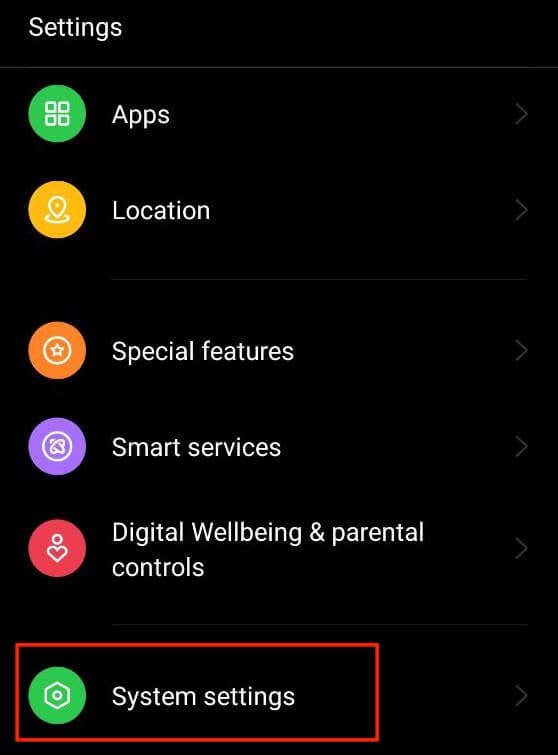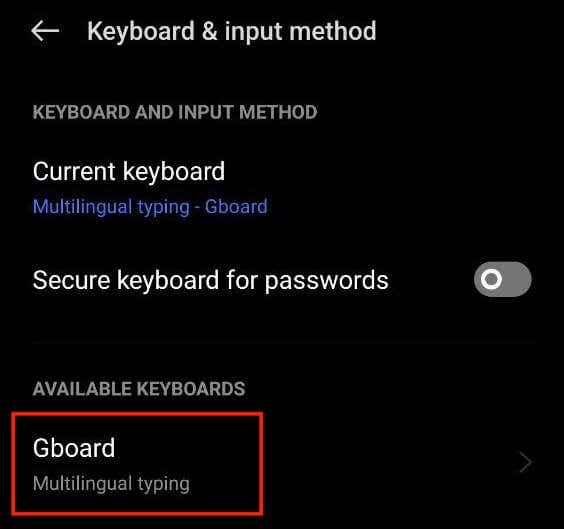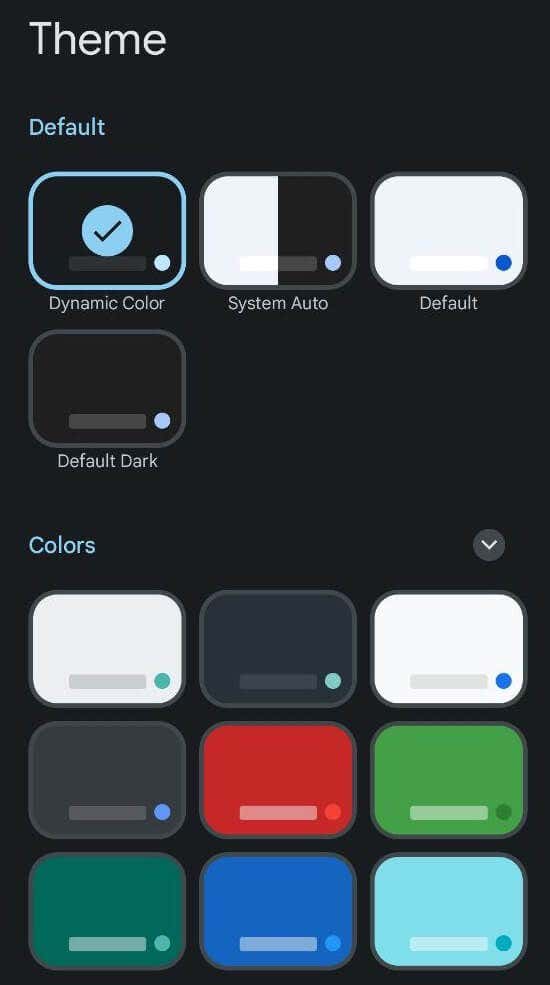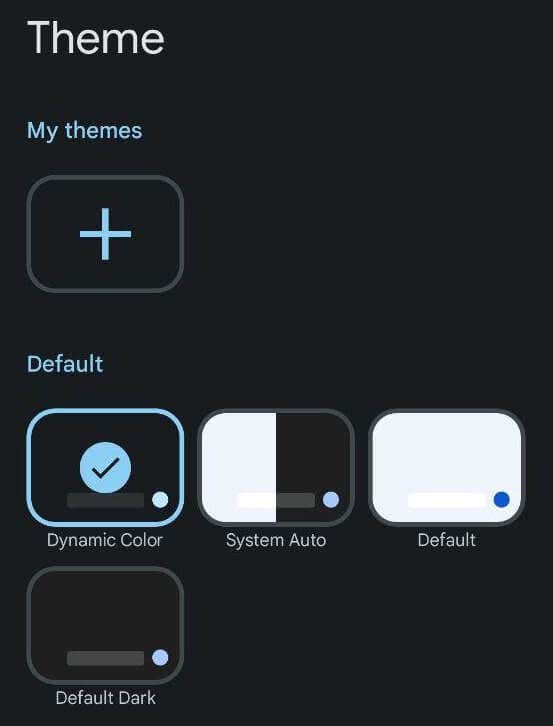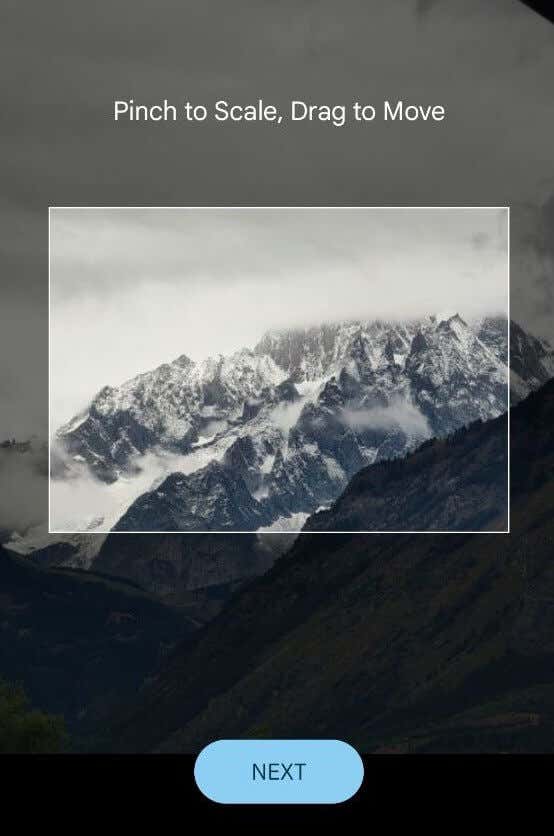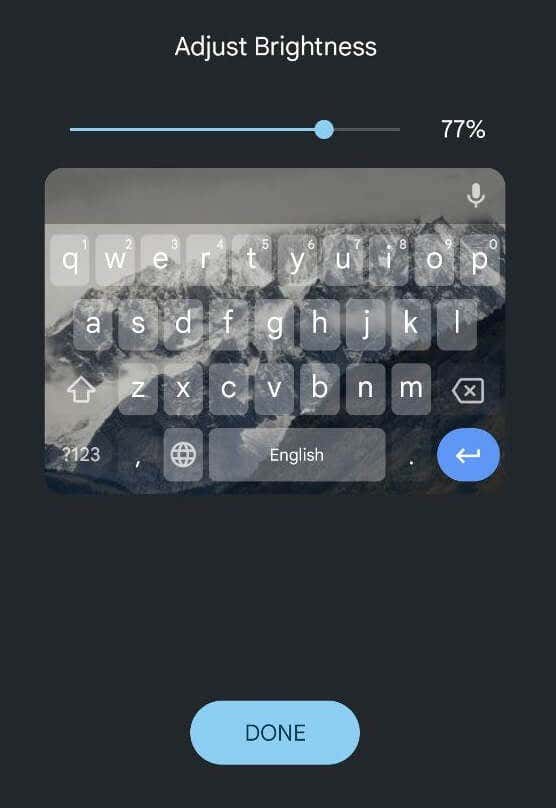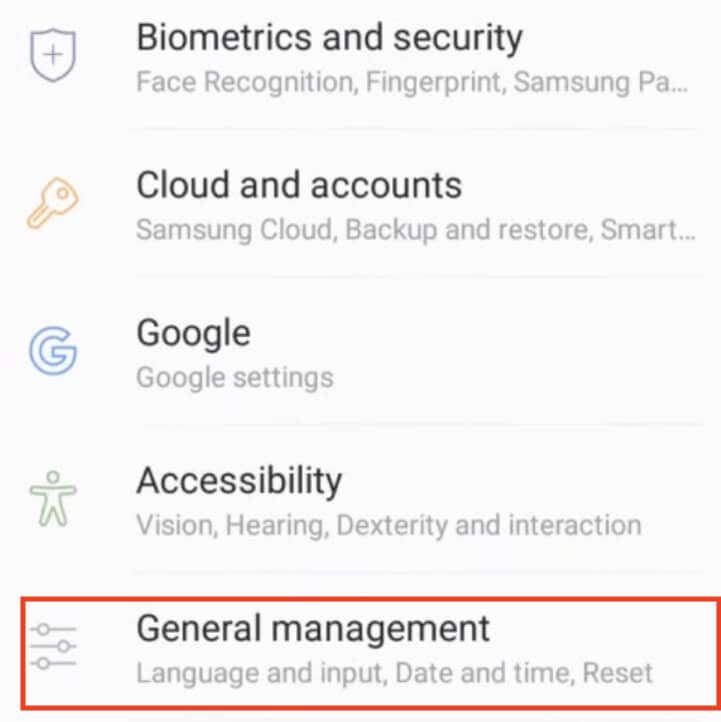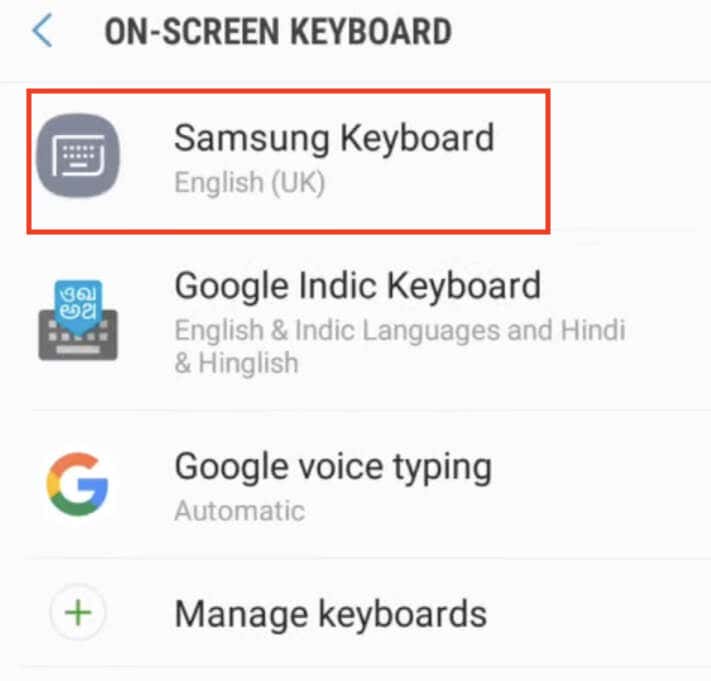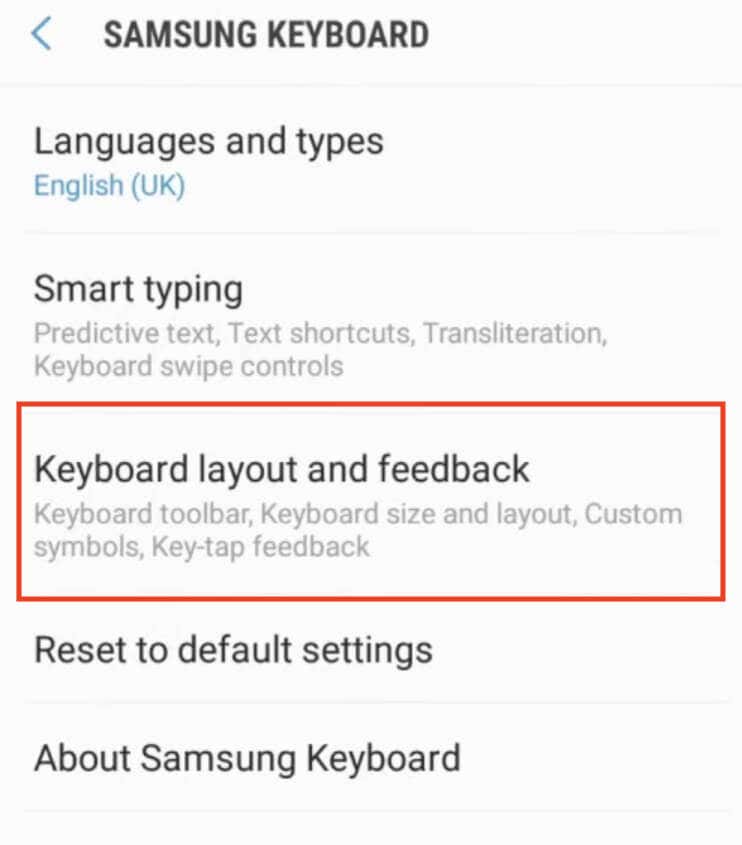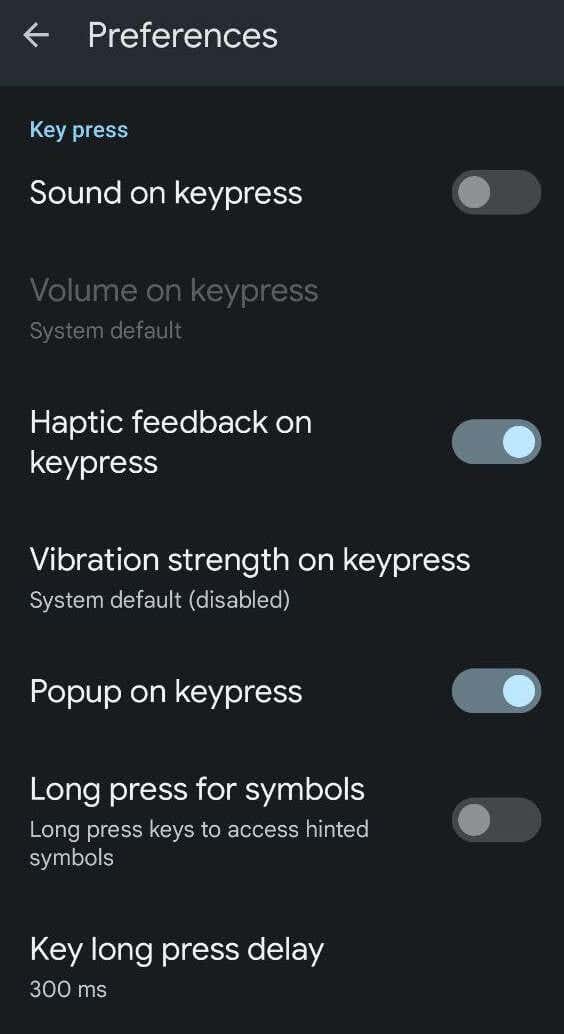Dalam dunia personalisasi yang dinamis, bahkan keyboard perangkat Android Anda dapat mencerminkan gaya unik Anda. Mengubah warna keyboard memungkinkan Anda menambahkan sentuhan pribadi ke antarmuka perangkat Anda.
Baik Anda mencari perubahan yang halus atau transformasi yang berani, mempelajari langkah-langkah untuk mengubah warna keyboard di Android dapat menghadirkan tampilan baru yang menyegarkan pada interaksi digital Anda. Dalam tutorial ini, kami akan menunjukkan cara menyesuaikan skema warna keyboard Anda menggunakan opsi bawaan Android atau aplikasi pihak ketiga.
Mengapa Mengubah Warna Keyboard di Perangkat Android Anda
Pernah bertanya-tanya mengapa seseorang ingin mengubah tema keyboard di ponsel Androidnya? Berikut beberapa kemungkinan alasan seseorang ingin mengubah warna keyboard di perangkatnya.
 Mempermudah Melihat. Jika Anda kesulitan melihat dengan baik, terutama di tempat yang lebih gelap atau jika Anda tidak dapat melihat warna tertentu, mengubah warna keyboard dapat membantu Anda melihat dan mengetik dengan lebih baik.
Sesuaikan. Ponsel Anda seperti benda istimewa Anda sendiri. Anda mungkin ingin itu unik dan sesuai dengan gaya Anda. Mengubah warna keyboard atau latar belakang keyboard adalah cara lain untuk melakukannya.
Meningkatkan Estetika Visual.Warna yang berbeda dapat membuat Anda merasakan hal yang berbeda. Memilih warna yang Anda suka untuk keyboard dapat membuat penggunaan ponsel terasa lebih menyenangkan dan meningkatkan pengalaman pengguna Anda secara keseluruhan.
Mengurangi Ketegangan Mata. Menatap ponsel dalam waktu lama dapat menyebabkan ketegangan mata, terutama jika warna keyboard default tidak memberikan kontras optimal. Dengan menyesuaikan warna keyboard agar lebih nyaman dilihat, Anda dapat berkontribusi pada pengalaman layar yang lebih nyaman dan menyenangkan.
Ekspresikan Diri Anda. Sama seperti pilihan kata dan emoji yang mencerminkan pikiran dan emosi Anda, pilihan warna keyboard juga dapat menyampaikan suasana hati dan perasaan Anda. Mengganti warna dapat menambahkan lapisan ekspresi ekstra pada pesan Anda, sehingga membuat komunikasi digital Anda lebih menarik dan dinamis.
Mempermudah Melihat. Jika Anda kesulitan melihat dengan baik, terutama di tempat yang lebih gelap atau jika Anda tidak dapat melihat warna tertentu, mengubah warna keyboard dapat membantu Anda melihat dan mengetik dengan lebih baik.
Sesuaikan. Ponsel Anda seperti benda istimewa Anda sendiri. Anda mungkin ingin itu unik dan sesuai dengan gaya Anda. Mengubah warna keyboard atau latar belakang keyboard adalah cara lain untuk melakukannya.
Meningkatkan Estetika Visual.Warna yang berbeda dapat membuat Anda merasakan hal yang berbeda. Memilih warna yang Anda suka untuk keyboard dapat membuat penggunaan ponsel terasa lebih menyenangkan dan meningkatkan pengalaman pengguna Anda secara keseluruhan.
Mengurangi Ketegangan Mata. Menatap ponsel dalam waktu lama dapat menyebabkan ketegangan mata, terutama jika warna keyboard default tidak memberikan kontras optimal. Dengan menyesuaikan warna keyboard agar lebih nyaman dilihat, Anda dapat berkontribusi pada pengalaman layar yang lebih nyaman dan menyenangkan.
Ekspresikan Diri Anda. Sama seperti pilihan kata dan emoji yang mencerminkan pikiran dan emosi Anda, pilihan warna keyboard juga dapat menyampaikan suasana hati dan perasaan Anda. Mengganti warna dapat menambahkan lapisan ekspresi ekstra pada pesan Anda, sehingga membuat komunikasi digital Anda lebih menarik dan dinamis.
Dengan mengubah warna keyboard Android, Anda membuat ponsel berfungsi lebih baik. Ini adalah hal sederhana yang dapat membuat perbedaan besar, mulai dari membuat segala sesuatunya lebih mudah dilihat hingga mengekspresikan diri Anda dengan cara yang menyenangkan.
Cara Mengubah Warna Keyboard di Android.
Jika Anda siap mengubah warna keyboard, berikut cara melakukannya di perangkat Android Anda. Petunjuknya mungkin sedikit berbeda bergantung pada model ponsel dan versi Android yang Anda miliki di perangkat.
Di ponsel cerdas Anda, buka aplikasi Setelan.
Gulir ke bawah dan pilih Setelan tambahan, atau Setelan sistem.
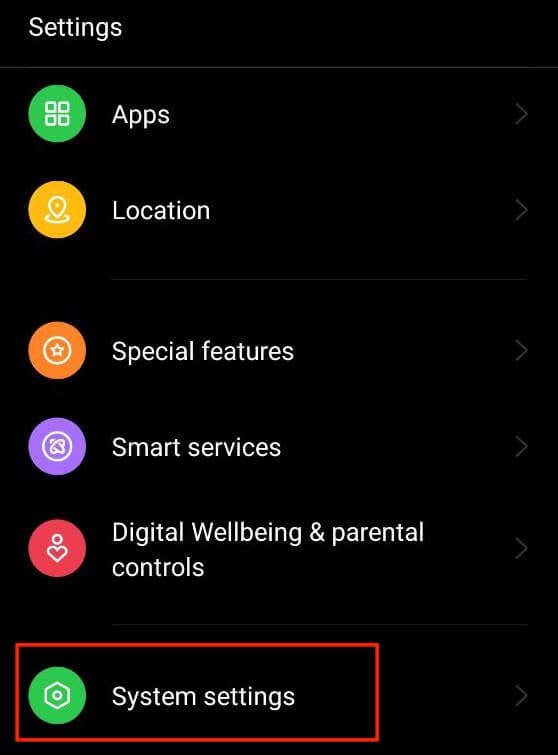
Dari menu, pilih Keyboard & metode masukanatau Bahasa & masukan.

Di halaman berikutnya, pilih Gboard. Jika Anda tidak melihat opsi Gboard, pilih Keyboard di layar>Gboardatau cari nama keyboard yang Anda gunakan lalu pilih.
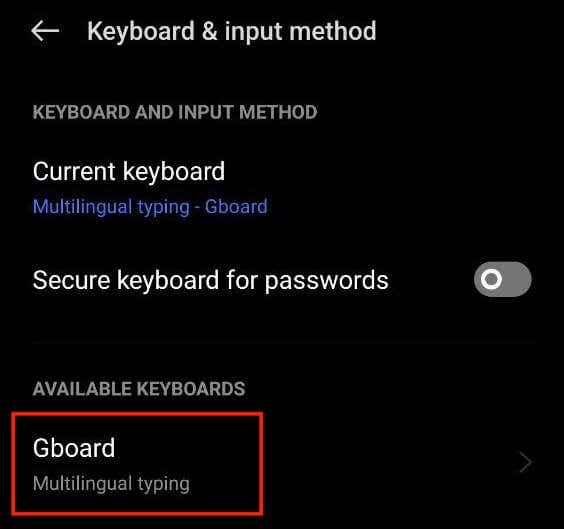
Di setelan keyboard Google, pilih Temauntuk membuka opsi penyesuaian.

Di sini Anda akan melihat berbagai tema Gboard yang tersedia. Anda dapat memilih warna atau bahkan gambar apa pun untuk menjadi tema keyboard baru Anda. Anda dapat memilih dari Warna, Lanskap, Gradien terang, dan Gradien gelap.
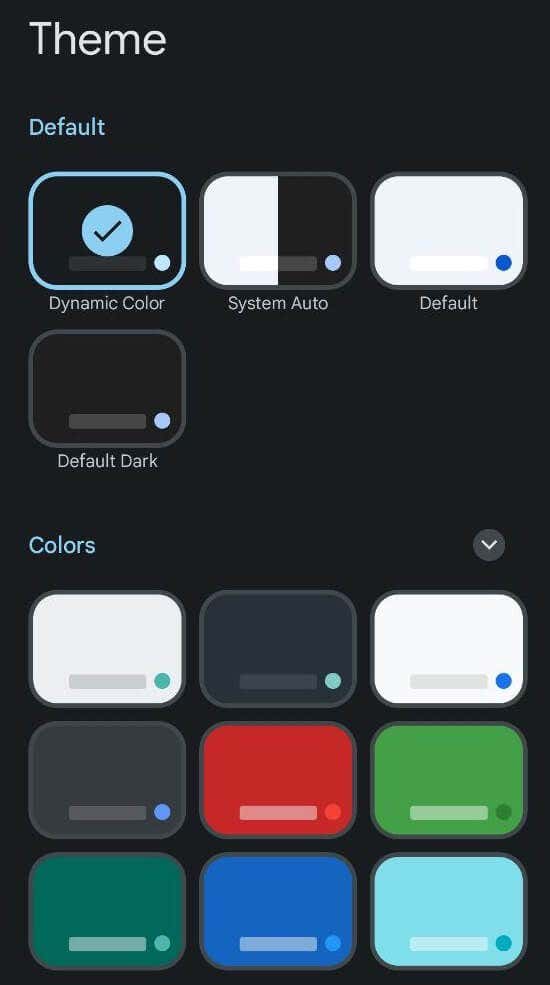
Setelah memilih tema warna yang Anda sukai, Anda akan melihat pratinjau tata letak dan warna keyboard baru Anda. Pilih Terapkanuntuk menyimpan perubahan.

Cara Menggunakan Foto Anda Sendiri Sebagai Latar Belakang Keyboard di Android
Android memungkinkan Anda menggunakan gambar apa pun yang disimpan di ponsel atau foto dari galeri Anda sebagai latar belakang keyboard. Jika Anda ingin menjadikan foto Anda sebagai tema warna keyboard, ikuti langkah-langkah di bawah ini.
Buka Pengaturandi Android Anda atau geser ke bawah pada layar beranda dan pilih ikon Pengaturan.
Di menu Setelan, gulir ke bawah dan pilih Setelan tambahanatau Setelan sistem.
Kemudian pilih Keyboard & metode masukanatau Bahasa & masukan.
Pilih Gboardatau nama keyboard Anda >Tema.
Di bawah Tema saya, pilih ikon plus.
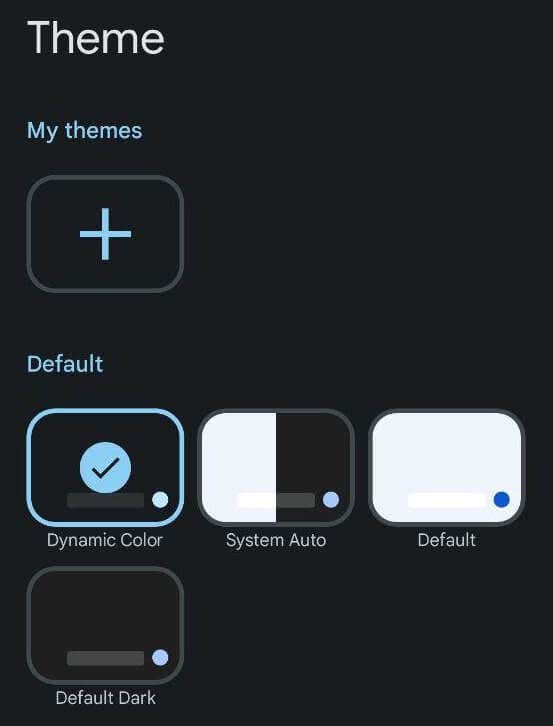
Pilih gambar yang ingin Anda jadikan latar belakang keyboard dari galeri Anda. Kemudian pilih bagian gambar yang ingin Anda gunakan dan pilih Berikutnyauntuk melanjutkan..
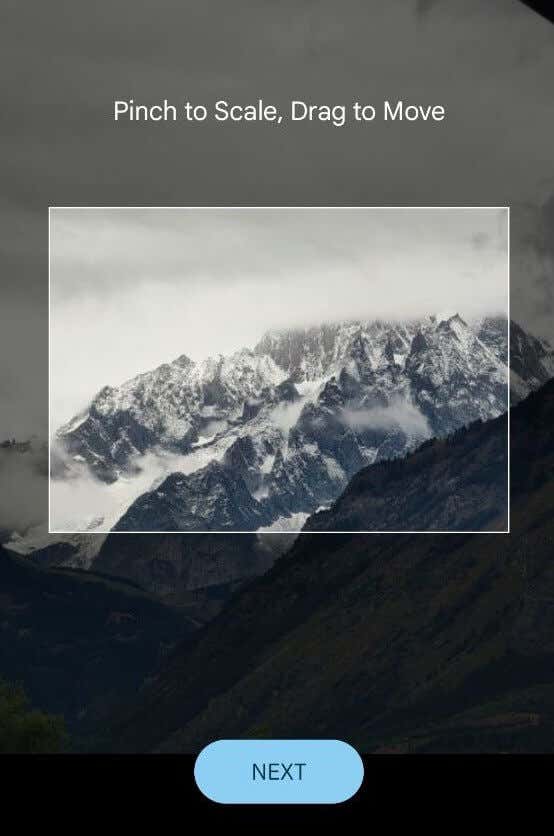
Sesuaikan kecerahan untuk membuat gambar lebih atau kurang transparan.
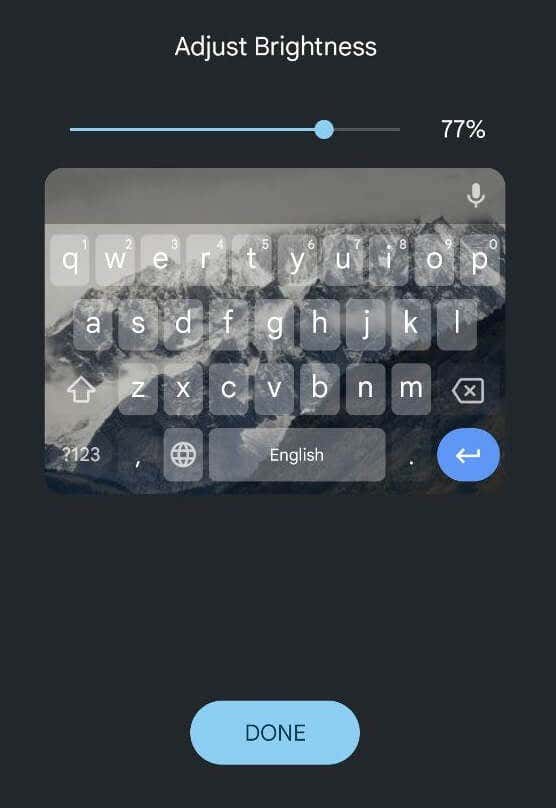
Jika Anda puas dengan gambarnya, pilih Selesaiuntuk menyimpan perubahan.
Cara Mengubah Warna Keyboard di Samsung
Ponsel Samsung sedikit berbeda dibandingkan ponsel cerdas lainnya, dan Anda memerlukan instruksi khusus untuk mengubah tema keyboard pada ponsel Samsung Galaxy.
Jika Anda hanya ingin mengubahnya dari terang ke gelap, cara termudah adalah dengan mengubah tema ponsel Samsung Anda. Dalam hal ini, keyboard secara otomatis akan berubah menjadi hitam. Untuk mengaktifkan mode gelap di ponsel Samsung Galaxy, ikuti jalur Pengaturan>Tampilan>Gelap.
Jika metode itu tidak cukup bagi Anda, Anda dapat menggunakan tema kontras tinggi bawaan yang ditawarkan keyboard Samsung. Mereka memungkinkan Anda memilih antara tema Kuning, Hitam 1, Hitam 2, dan Biru. Untuk mengubah tema keyboard Samsung, ikuti langkah-langkah di bawah ini.
Di ponsel Samsung Anda, buka Pengaturan.
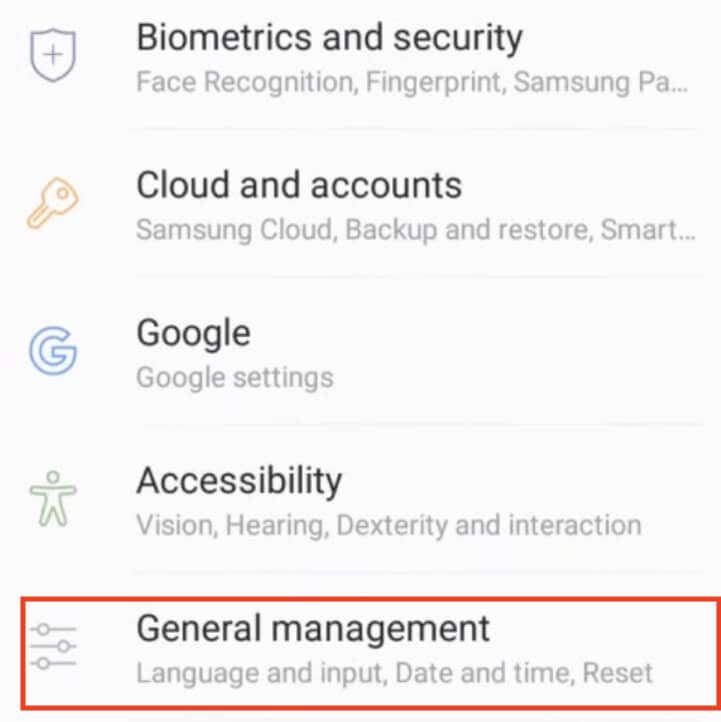
Ikuti jalur Manajemen Umum>Bahasa dan masukan>Keyboard di layar>Keyboard Samsung.
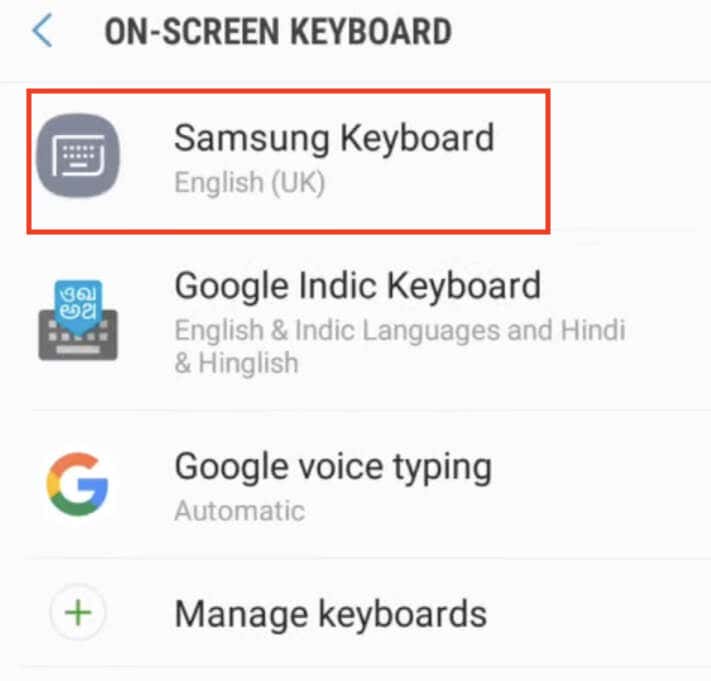
Dari menu setelan Keyboard Samsung, pilih Tata letak keyboard dan masukan.
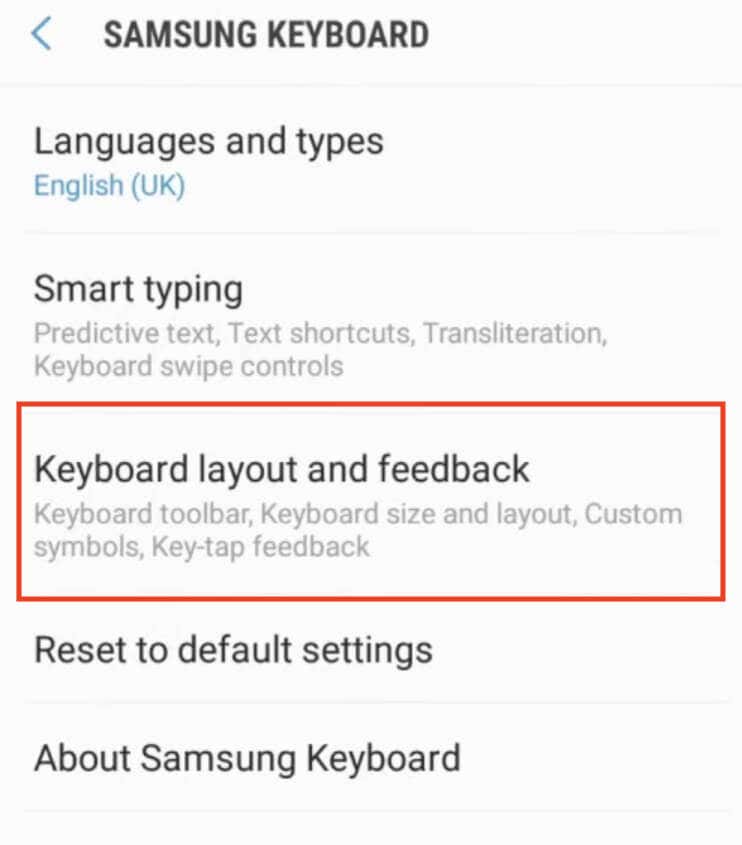
Kemudian pilih Keyboard kontras tinggidan aktifkan tombol untuk mengaktifkan opsi.
Saat Keyboard kontras tinggiaktif, Anda akan melihat semua tema tersedia. Pilih tema untuk keyboard Anda.

Untuk melihat pratinjau, pilih opsi Tampilkan keyboarddi bagian bawah layar. Jika salah satu opsi berwarna abu-abu, itu berarti Anda harus menonaktifkan mode gelap di ponsel terlebih dahulu dan coba lagi.
Gunakan aplikasi Pihak Ketiga untuk Mengubah Tema Keyboard di Android Anda
Jika keyboard default perangkat Anda tidak menyediakan opsi perubahan warna, Anda dapat beralih ke aplikasi keyboard pihak ketiga yang menyediakan opsi tersebut. Berikut cara melakukannya.
Buka Google Play Store dan cari aplikasi keyboard yang menawarkan opsi warna yang dapat disesuaikan. Salah satu contoh bagus dari aplikasi semacam itu adalah Microsoft SwiftKey AI Keyboard..
Unduh dan instal aplikasi papan ketik pilihan Anda. Ikuti petunjuk penyiapan, dan jika perlu, setel sebagai keyboard default di setelan perangkat Anda.
Setelah aplikasi keyboard disiapkan, buka aplikasi tersebut dan navigasikan ke opsi yang memungkinkan Anda mempersonalisasi tampilan keyboard dan mengubah warna latar belakangnya. Lokasi sebenarnya mungkin berbeda berdasarkan aplikasinya, tetapi umumnya, Anda akan menemukannya di pengaturan aplikasi. Cari fitur yang terkait dengan perubahan tema atau warna keyboard.
Alternatif lainnya adalah menggunakan aplikasi tema keyboard pihak ketiga, yang memungkinkan Anda mengakses berbagai tema keyboard yang telah dirancang sebelumnya dengan warna dan gaya unik. Untuk melakukannya, ikuti langkah-langkah di bawah ini.
Buka Google Play Store dan cari aplikasi tema keyboard, seperti FancyKey atau LED Keyboard.
Unduh dan instal aplikasi tema yang dipilih. Luncurkan aplikasi dan jelajahi beragam tema yang tersedia hingga Anda menemukan tema yang menarik perhatian Anda.
Ikuti petunjuk yang diberikan untuk mengunduh dan menerapkan tema yang dipilih ke keyboard Anda. Langkah-langkahnya mungkin melibatkan penyesuaian setelan dalam aplikasi atau memilih tema dari setelan keyboard perangkat Anda.
Solusi pihak ketiga ini menawarkan banyak opsi kreatif untuk mengubah tampilan keyboard di perangkat Android Anda.
Cara Lain untuk Menyesuaikan Keyboard Anda
Selain mengubah warna keyboard, perangkat Android memungkinkan Anda menyesuaikan keyboard lebih lanjut dengan mengubah suara dan getaran keyboard.
Berikut cara mengubah apakah keyboard Anda mengeluarkan suara atau getaran, serta seberapa keras dan kuatnya.
Di perangkat Android Anda, buka Setelan.
Gulir ke bawah dan pilih Setelan tambahanatau Setelan sistem.
Pilih Keyboard & metode masukanatau Bahasa & masukan.
Pilih Gboard(atau Keyboard virtual>Gboard) dan buka Preferensi.
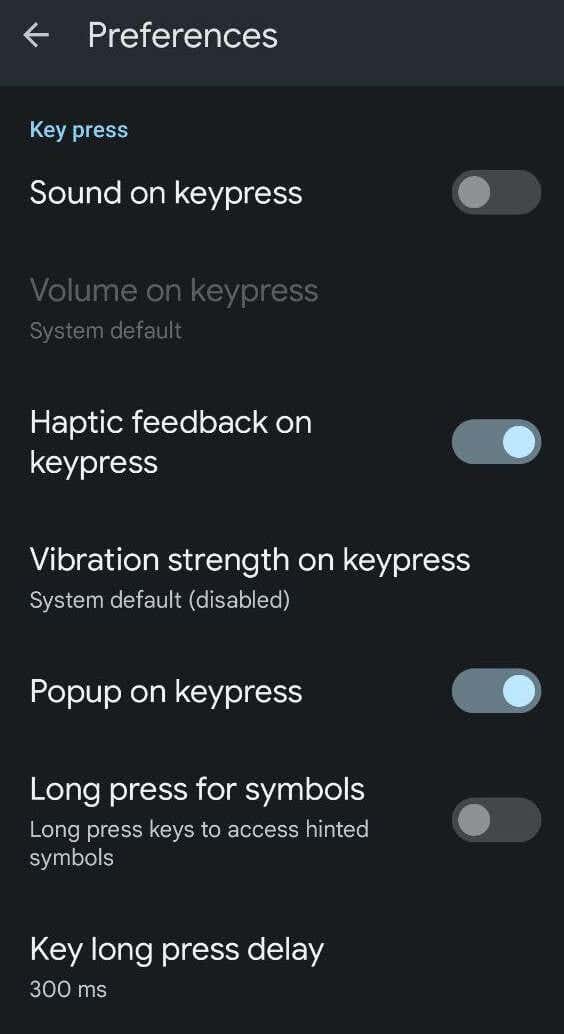
Di menu Preferensi, gulir ke bawah hingga Anda melihat Tekan tombol. Di sana Anda akan menemukan berbagai opsi: Suara saat tombol ditekan, Volume saat tombol ditekan, Umpan balik sentuhan saat tombol ditekan,Kekuatan getaran saat tombol ditekandan opsi lainnya. Alihkan pengaturan hingga Anda puas dengan tingkat penyesuaiannya..
Cara Mengubah Warna Keyboard di iPhone
Tidak seperti Android, iPhone tidak memiliki opsi untuk mengubah warna atau tema keyboard. Satu-satunya cara bawaan di iOS adalah dengan mengaktifkan mode gelap di iPhone Anda atau iPad dan mengubah keyboard dari putih menjadi hitam.
Jika Anda memerlukan lebih banyak opsi penyesuaian, Anda harus memasang aplikasi pihak ketiga seperti Gboard untuk mengubah warna keyboard Anda..
Pos terkait: